จำกัดการแก้ไขเอกสาร Word 2010 ที่ปลอดภัย

การปกป้องเอกสารสำคัญของคุณจากแหล่งข้อมูลภายนอกจะเป็นประโยชน์อย่างยิ่ง บางครั้งขณะเขียนเอกสาร อาจมีความจำเป็นอย่างยิ่งที่จะต้อง
ฟอนต์เริ่มต้นของ Word 2010 คือCalibriซึ่งยังไม่เป็นที่นิยมในหมู่ผู้ใช้มากนัก แต่ Word 2010 มีความยืดหยุ่นเพียงพอที่จะให้ผู้ใช้เปลี่ยนการตั้งค่าฟอนต์เริ่มต้นได้ ในบทความนี้ เราจะแนะนำขั้นตอนการเปลี่ยนการตั้งค่าและรูปแบบฟอนต์เริ่มต้นแบบทีละขั้นตอน
หากต้องการเปลี่ยนการตั้งค่าแบบอักษรเริ่มต้น ให้เปิด Word 2010 ไปที่แท็บหน้าแรก จากนั้นจากกลุ่มแบบอักษร ให้คลิกปุ่มเล็ก ๆ ที่ด้านล่างขวาของพื้นที่กลุ่ม
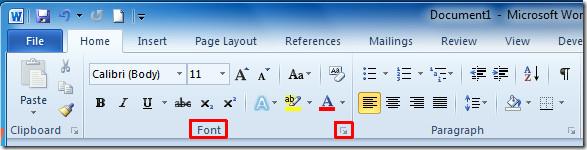
คุณจะเข้าสู่กล่องโต้ตอบหลักแบบอักษร แล้วเริ่มเปลี่ยนการตั้งค่าพื้นฐานเริ่มต้นเลือกแบบอักษรจากแบบอักษร ในส่วนรูปแบบแบบอักษรเลือกรูปแบบที่ต้องการ และในส่วนขนาดให้เปลี่ยนขนาดสำหรับแบบอักษรเริ่มต้น
คุณยังสามารถตั้งค่าฟอนต์เพิ่มเติมได้ เช่นสีฟอนต์สไตล์เส้นใต้และสีในส่วนเอฟเฟกต์ ให้เปิดใช้งานตัวเลือกเอฟเฟกต์ฟอนต์ต่างๆคุณสามารถดูการเปลี่ยนแปลงทั้งหมดในบานหน้าต่างแสดงตัวอย่าง
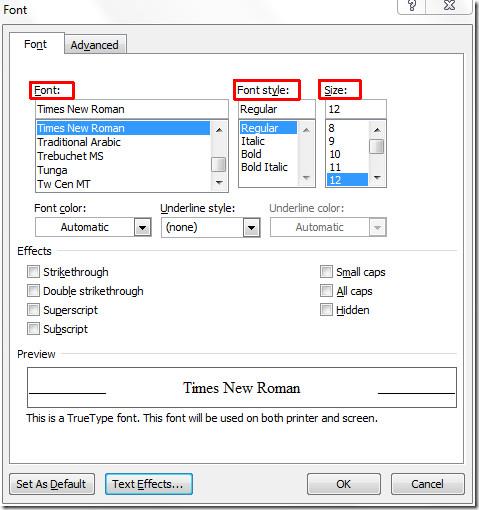
ตอนนี้คลิกที่"Text Effects"เพื่อปรับแต่งเอฟเฟกต์แบบอักษรขั้นสูง ระบบจะเรียก " Format Text Effects"ขึ้นมา คุณสามารถตั้งค่า Text Fill, Text Outline และ Outline Style รวมถึงใช้สไตล์ Shadow, Reflection และอื่นๆ เมื่อเสร็จแล้ว ให้คลิก"Close "
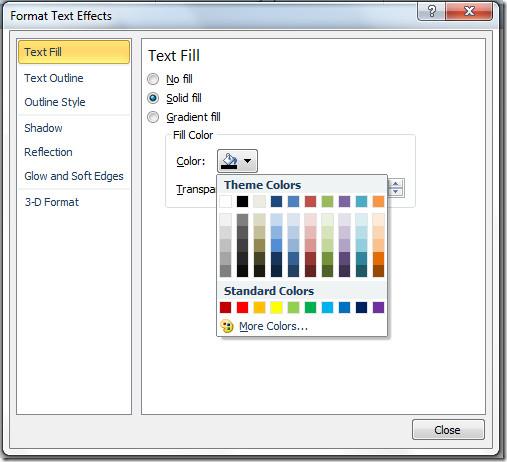
ระบบจะนำคุณกลับไปที่กล่องโต้ตอบแบบอักษร สำหรับการกำหนดค่าขั้นสูง ให้เปลี่ยนไปที่ แท็บขั้น สูงในส่วน " ระยะห่างของอักขระ " ให้เปลี่ยนการตั้งค่าเริ่มต้นสำหรับระยะห่างของอักขระ และจาก"คุณลักษณะของ OpenType"คุณสามารถเปลี่ยนการตั้งค่าต่างๆ สำหรับ " ลิเกเจอร์", "ระยะห่างของตัวเลข", "ฟอร์มตัวเลข", "ชุดสไตล์"จากนั้นคลิก"ตั้งค่าเป็นค่าเริ่มต้น"ที่ด้านล่างเพื่อบันทึกการเปลี่ยนแปลงเป็นค่าเริ่มต้น
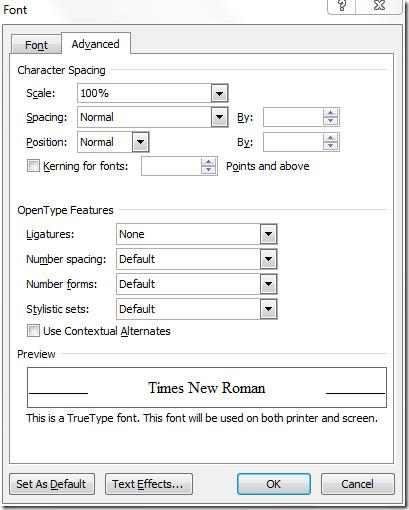
กล่องโต้ตอบจะปรากฏขึ้น ให้เปิดใช้งานตัวเลือก เอกสารทั้งหมดตามเทมเพลต Normal.dotmแล้วคลิกตกลง
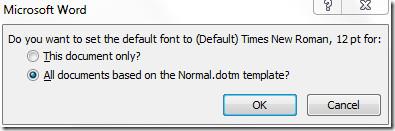
เมื่อเปิด Word 2010 อีกครั้ง คุณจะเห็นแบบอักษรและรูปแบบใหม่ที่ผู้ใช้เลือก
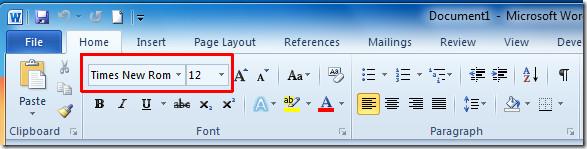
คุณยังสามารถดูคำแนะนำที่ตรวจสอบก่อนหน้านี้เกี่ยวกับวิธีการกรอกเอกสาร Word 2010 ด้วยการกรอกอัตโนมัติและวิธีเปลี่ยนสีตัวอักษรเป็นการเติมแบบไล่ระดับสีได้อีก ด้วย
การปกป้องเอกสารสำคัญของคุณจากแหล่งข้อมูลภายนอกจะเป็นประโยชน์อย่างยิ่ง บางครั้งขณะเขียนเอกสาร อาจมีความจำเป็นอย่างยิ่งที่จะต้อง
ข้อดีอย่างหนึ่งของระบบจัดการฐานข้อมูลเชิงสัมพันธ์ เช่น Access 2010 คือสามารถตั้งค่าตารางและความสัมพันธ์ได้อย่างง่ายดายพร้อมข้อจำกัดต่างๆ
ใน MS Access ฟังก์ชัน IIF จะส่งคืนค่าหนึ่งค่าหากเงื่อนไขที่ระบุประเมินผลเป็น TRUE หรือคืนค่าอื่นหากประเมินผลเป็น FALSE ฟังก์ชัน IIF
แผนภูมิและกราฟเป็นวิธีที่ยอดเยี่ยมในการนำเสนอข้อมูลของคุณ Microsoft Excel 2010 มีแผนภูมิเกือบทุกประเภทและทำให้การวาดง่ายขึ้น
ระยะห่างเป็นสิ่งสำคัญมากในการสร้างเอกสาร เนื่องจากมีผลต่อมุมมองและการนำเสนอของเอกสาร คุณสามารถเพิ่มหรือลดระยะห่างได้อย่างง่ายดาย
แอปชุด Microsoft Office ให้วิธีที่ง่ายที่สุดในการปรับแต่ง Ribbon แท็บ และแถบเครื่องมือการเข้าถึงด่วน แต่จะเกิดอะไรขึ้นหากคุณจำเป็นต้องติดตั้งสำเนาใหม่ของ
การดำเนินการต่างๆ ใน Access ไม่ใช่เรื่องง่าย เนื่องจาก RDBMS (Relational Database Management System) ต้องใช้รูปแบบและข้อจำกัดเฉพาะ
เอกสารเกือบทุกฉบับจะมีข้อมูล เช่น ข้อความที่ซ่อนไว้ ข้อมูลวัตถุ ข้อมูลส่วนบุคคล (ข้อมูลระบุตัวตน: ชื่อผู้เขียน) และอื่นๆ
แผนภูมิเป็นหนึ่งในฟีเจอร์เด่นที่สุดใน Excel แต่บางครั้งคุณจำเป็นต้องใช้ในรูปแบบอื่น เราจะพยายามสร้างฮิสโทแกรมเปรียบเทียบ
ตอนนี้การจัดการและจัดระเบียบงานนำเสนอ PowerPoint 2010 ของคุณง่ายขึ้นด้วยความช่วยเหลือของ Sections Sections ช่วยให้คุณจัดระเบียบสไลด์ได้เหมือนกับ...




![การตั้งค่า Ribbon สำหรับการส่งออก/นำเข้าและแถบเครื่องมือการเข้าถึงด่วน [Office 2010] การตั้งค่า Ribbon สำหรับการส่งออก/นำเข้าและแถบเครื่องมือการเข้าถึงด่วน [Office 2010]](https://tips.webtech360.com/resources8/r252/image-8447-0829093801831.jpg)



